Sådan gendannes Instagram-adgangskode
Instagram er uden tvivl en af de mest aktive sociale medieplatforme derude, som allerede bruges af over en milliard mennesker. Der er dog tidspunkter, hvor folk har svært ved at huske deres Instagram-id og adgangskodeliste. For at udtrække det tager de ofte hjælp af et Instagram-adgangskodefinderværktøj. I dette indlæg vil jeg fortælle dig om, hvordan en Instagram adgangskode afsløre og om disse værktøjer virkelig virker eller ej.
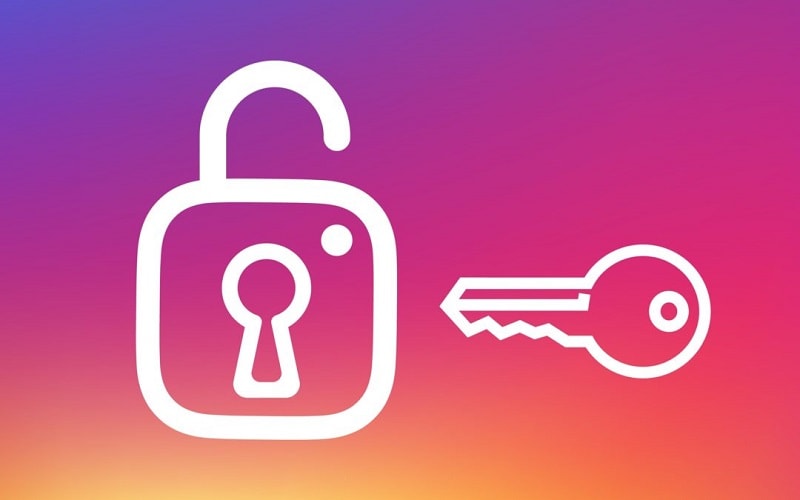
Del 1: Hvad er en Instagram Password Finder?
En Instagram-adgangskodefinder er en dedikeret online eller offline applikation, der hævder at knække enhver Instagram-kontoadgangskode. For at finde Insta-adgangskode med disse løsninger skal du blot indtaste deres Instagram ID (deres brugernavn). Nu vil applikationen behandle en brute-force-algoritme (i de fleste tilfælde) for at knække adgangskoden til kontoen.
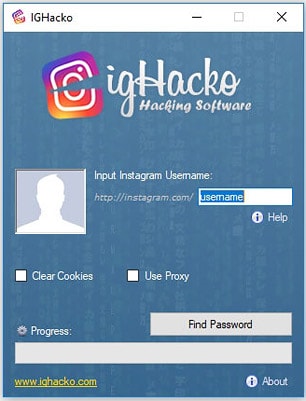
Ud over det hævder nogle værktøjer også at have adgang til Instagram-adgangskodedatabasen, hvorfra de simpelthen kan hente adgangskoden til den indtastede konto. I sidste ende skal du enten foretage et køb eller udføre en anden opgave for at få den respektive Instagram-adgangskodeliste.
Del 2: Virker en Instagram Password Finder?
I de fleste tilfælde er det blevet opdaget, at en Instagram-adgangskodereveler ikke virker. Mens du ville finde mange Instagram-adgangskodefindingsværktøjer (online eller offline), er de fleste af dem simpelthen gimmicks.
Når deres behandling er afsluttet, vil de bede dig om at betale et ikke-refunderbart beløb på forhånd, downloade apps, gennemføre undersøgelser eller udføre andre opgaver. Selv efter at have fuldført disse opgaver, er det blevet observeret, at de ikke ville give den aktuelle adgangskode til Instagram-kontoen. Det er derfor, det anbefales stærkt ikke at gå med disse online gimmicks, der hævder at være en pålidelig Instagram-adgangskodefinder.
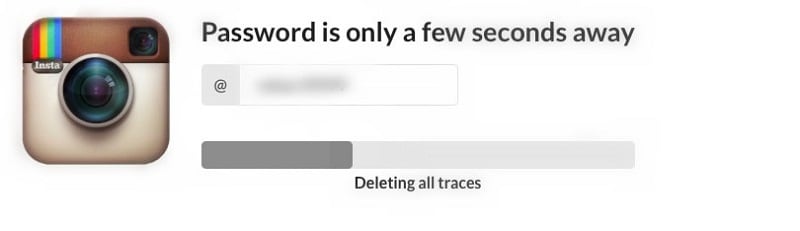
Del 3: Sådan gendannes Instagram-adgangskoder fra en iPhone: En 100% fungerende løsning
Hvis du leder efter en pålidelig Instagram-adgangskodesøger for en iOS-enhed, så DrFoneTool – Adgangskodehåndtering ville være en ideel løsning. En del af DrFoneTool-værktøjssættet kan applikationen hente alle slags gemte adgangskoder, loginoplysninger, WiFi-adgangskoder og meget mere fra en iOS-enhed.
Mens du udtrækker dine gemte adgangskoder fra en iPhone, vil applikationen ikke forårsage nogen skade på den eller slette dens data. Desuden vil alle de udpakkede adgangskoder ikke blive gemt eller videresendt af DrFoneTool på nogen måde. For at finde Insta-adgangskode, der er gemt på en iOS-enhed, kan du bruge DrFoneTool – Password Manager på følgende måde:
Trin 1: Tilslut din iPhone og indlæs DrFoneTool – Password Manager
Hvis du ikke allerede har DrFoneTool – Password Manager installeret, så kan du gøre det samme ved at besøge dets hjemmeside. Bagefter kan du bare starte DrFoneTool-værktøjssættet og åbne funktionen ‘Password Manager’ fra dets hjem.

Nu kan du ved hjælp af et tilslutningskabel (et kompatibelt lightning-kabel) blot tilslutte din iPhone til systemet og lade applikationen registrere det.

Trin 2: Lad DrFoneTool udtrække dine Instagram-adgangskoder
Så snart DrFoneTool – Password Manager registrerer din tilsluttede iPhone. Det vil vise sine detaljer på grænsefladen. Du kan nu bare klikke på knappen ‘Start scanning’ for at påbegynde gendannelsesprocessen for adgangskode.

Nu ville DrFoneTool – Password Manager scanne din iOS-enhed, og du kan blot vente på, at processen er afsluttet. Da det kan tage et par minutter, kan du kontrollere fremskridtene fra en indikator på skærmen og holde fast i et stykke tid.

Trin 3: Se og gem de udpakkede Instagram-adgangskoder
Efter at have fuldført adgangskodegendannelsesprocessen, vil DrFoneTool vise alle disse detaljer på sidebjælken under forskellige kategorier (som Apple ID, Apps/Websites, WiFi logins og mere). For at finde din Insta-adgangskode kan du blot besøge sektionen ‘Apps og websteder’ og se efter Instagram fra de tilgængelige muligheder.

Nu kan du bare klikke på øjeikonet ved siden af adgangskodefeltet for at se den udpakkede Instagram-adgangskode på DrFoneTool. Desuden kan du også klikke på ‘Eksporter’-knappen fra bunden for blot at gemme dine adgangskoder i form af en CSV-fil på en foretrukken placering på dit system.

På denne måde kan DrFoneTool – Password Manager hjælpe dig med at udtrække alle slags gemte adgangskoder og kontooplysninger på adskillige andre websteder og apps fra en iOS-enhed.
Du kan også have interesse:
Del 4: Sådan udtrækkes gemte Instagram-adgangskoder fra en browser?
I disse dage kommer de fleste webbrowsere med en indbygget adgangskodemanager, der kan gemme dine loginoplysninger. Derfor, hvis du bruger en populær browser som Chrome, Firefox, Safari, Opera og så videre, så kan du bruge dem som en Instagram-adgangskode afsløre.
Selvom denne teknik til at hente dit Instagram-id og din adgangskodeliste er ret let, virker den kun, hvis dine adgangskoder er gemt i din browser på forhånd. Du bør også kende hovedadgangskoden på din computer for at omgå browserens sikkerhedslås først.
Trin 1: Besøg Password Manager i browseren
Først kan du bare starte din webbrowser på dit system og besøge dens adgangskodehåndteringsfunktion. For eksempel, hvis du bruger Chrome, kan du bare besøge dens Indstillinger > Autofyld > Adgangskoder.
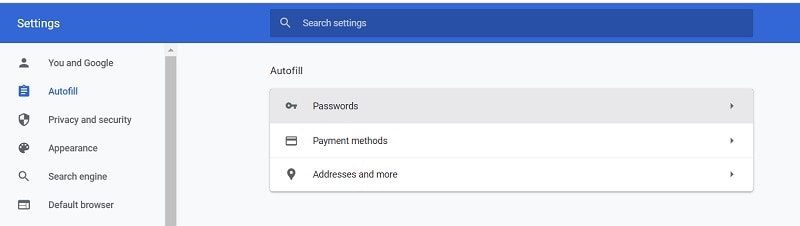
På samme måde, hvis du bruger Firefox, så kan du også gå til dens Indstillinger > Privatliv og sikkerhed > Login og adgangskoder og bare klikke på knappen ‘Gemte logins’.
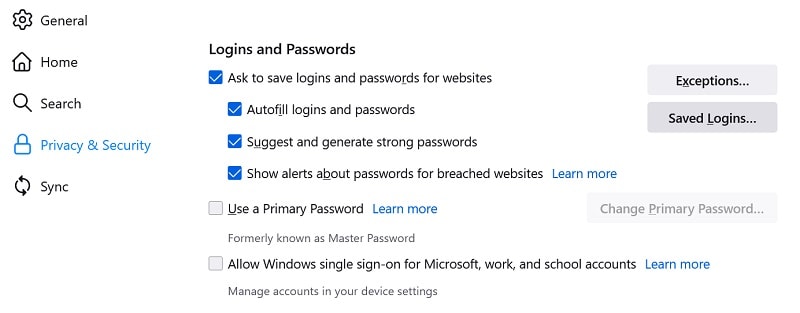
Desuden, hvis du er en Safari-bruger, så kan du starte den på din Mac og gå til dens Finder > Safari > Præferencer og besøge fanen ‘Adgangskoder’ i stedet.
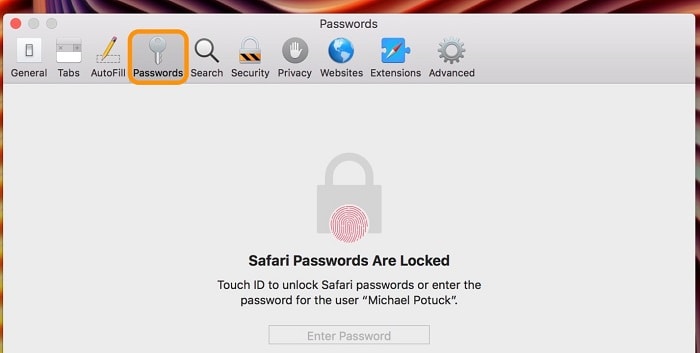
Trin 2: Se dine gemte Instagram-adgangskoder
Efterhånden som din browsers indbyggede adgangskodehåndtering startes, kan du søge efter ‘Instagram’ fra listen. Når du har fundet den, kan du vælge at se den gemte adgangskode ved at klikke på øjenikonet.
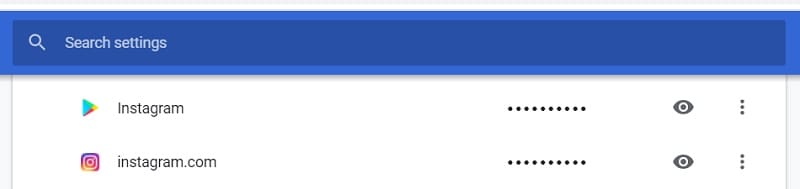
At bruge dette Instagram-adgangskodesøger, skal du indtaste adgangskoden til dit system. Efter at have bestået denne godkendelsesproces, kan du blot afsløre den gemte Instagram-adgangskode til din konto.

Processen er den samme for alle de førende browsere, men deres overordnede grænseflade kan variere fra den ene version til den anden.
Begrænsninger
- Det fungerer kun, hvis dine Instagram-adgangskoder gemmes af browseren.
- Du skal kende adgangskoden til dit systems konto.
Del 5: Sådan ændres din Instagram-kontos adgangskode?
Endelig afholder mange brugere sig fra at bruge et Instagram-adgangskodefinderværktøj og vil gerne nulstille deres adgangskoder i stedet. I dette tilfælde kan du enten besøge Instagrams officielle hjemmeside eller bruge dens app til at nulstille din adgangskode. For at gøre det skal du dog have adgang til e-mail-id’et eller telefonnummeret, der er knyttet til den respektive Instagram-konto på forhånd.
Trin 1: Start adgangskodegendannelsesfunktionen på Instagram
Først kan du bare gå til Instagram-webstedet eller bruge dets app til at prøve at logge ind på din konto ved at indtaste de legitimationsoplysninger, du husker.
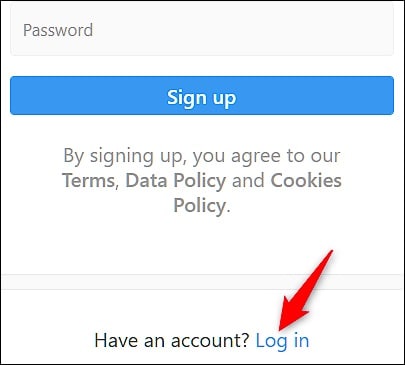
Efter at have indtastet de forkerte legitimationsoplysninger, får du funktionen ‘Glemt adgangskode’, som du kan vælge for at starte adgangskodegendannelsesfunktionen på Instagram.

Trin 2: Vælg en metode til gendannelse af adgangskode
For at fortsætte skal du blot indtaste telefonnummeret, e-mail-id’et eller brugernavnet på din Instagram-konto. Desuden kan du vælge at nulstille din adgangskode via dit telefonnummer eller dit e-mail-id.
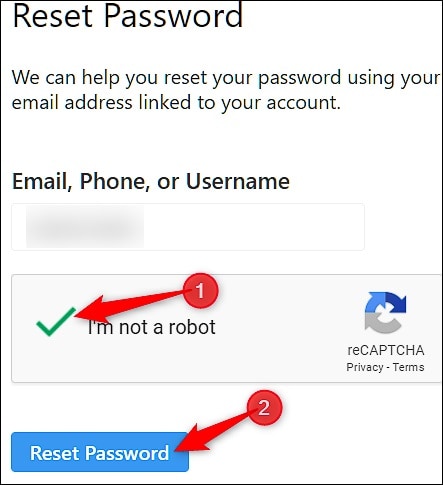
Trin 3: Nulstil din Instagram-adgangskode
Lad os sige, at du har valgt muligheden for at nulstille din Instagram-konto med dit e-mail-id. Nu kan du bare gå til indbakken på din e-mail-konto for at åbne gendannelsesmailen og vælge at nulstille din konto.
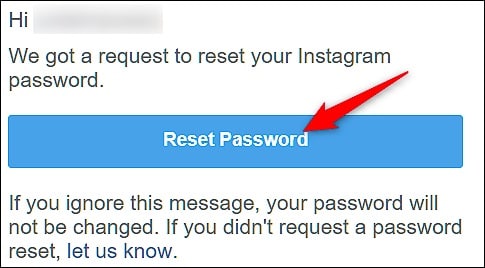
Dette vil tage dig til en dedikeret side, hvor du kan indtaste den nye adgangskode til din Instagram-konto, der blot ville overskrive den eksisterende.

Begrænsninger
- Kan være lidt kompliceret at implementere
- Du skal have adgang til det linkede telefonnummer eller e-mail-id til Instagram-kontoen.
Konklusion
Jeg er sikker på, at efter at have læst dette indlæg, kan du nemt vide mere om den overordnede funktion af en Instagram-adgangskodefinder. Da de fleste af Instagram-værktøjerne til afsløring af adgangskode ikke er så pålidelige, anbefales det kraftigt, at du undgår at bruge et program, der ikke er tillid til. Derfor er den bedste måde at hente dit gemte Instagram-id og din adgangskodeliste ved at bruge et simpelt værktøj som DrFoneTool – Password Manager. Hvis du vil, kan du også følge den ovenfor anførte øvelse for at udtrække dine Instagram-adgangskoder og andre logindetaljer uden besvær.
Seneste Artikler